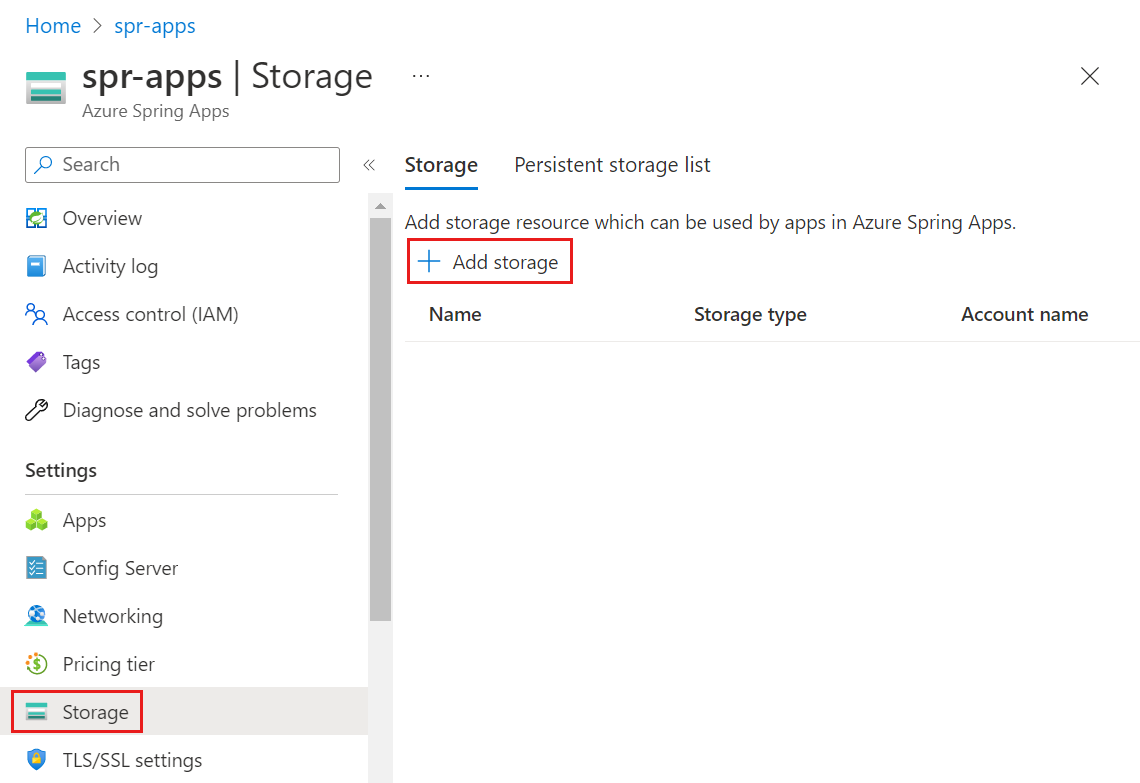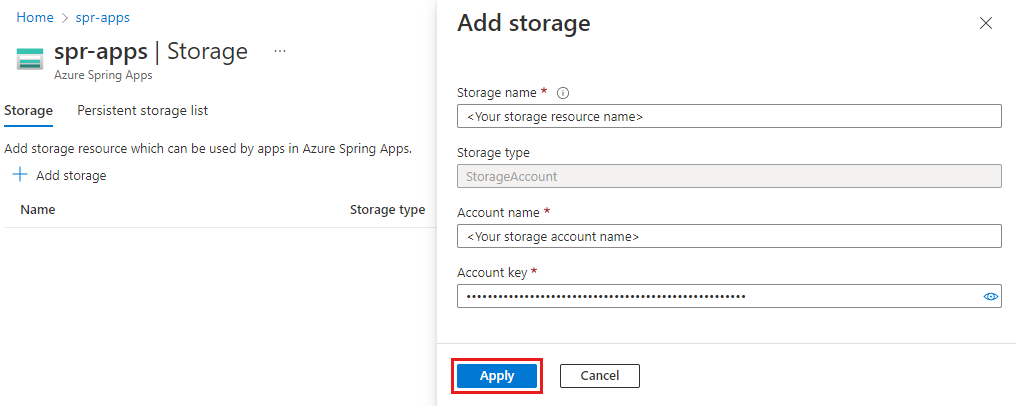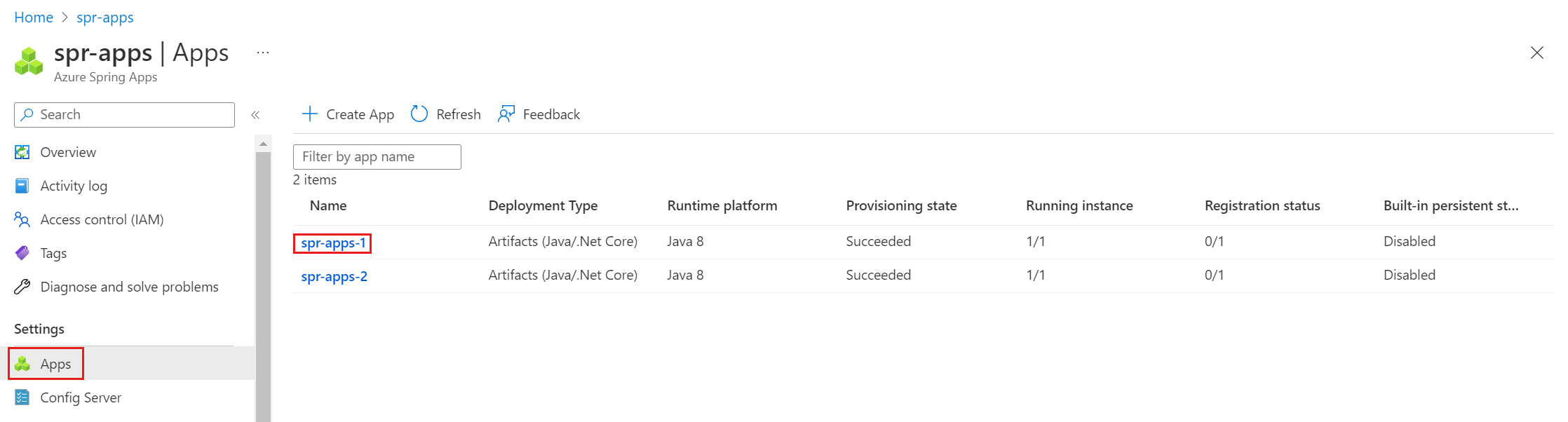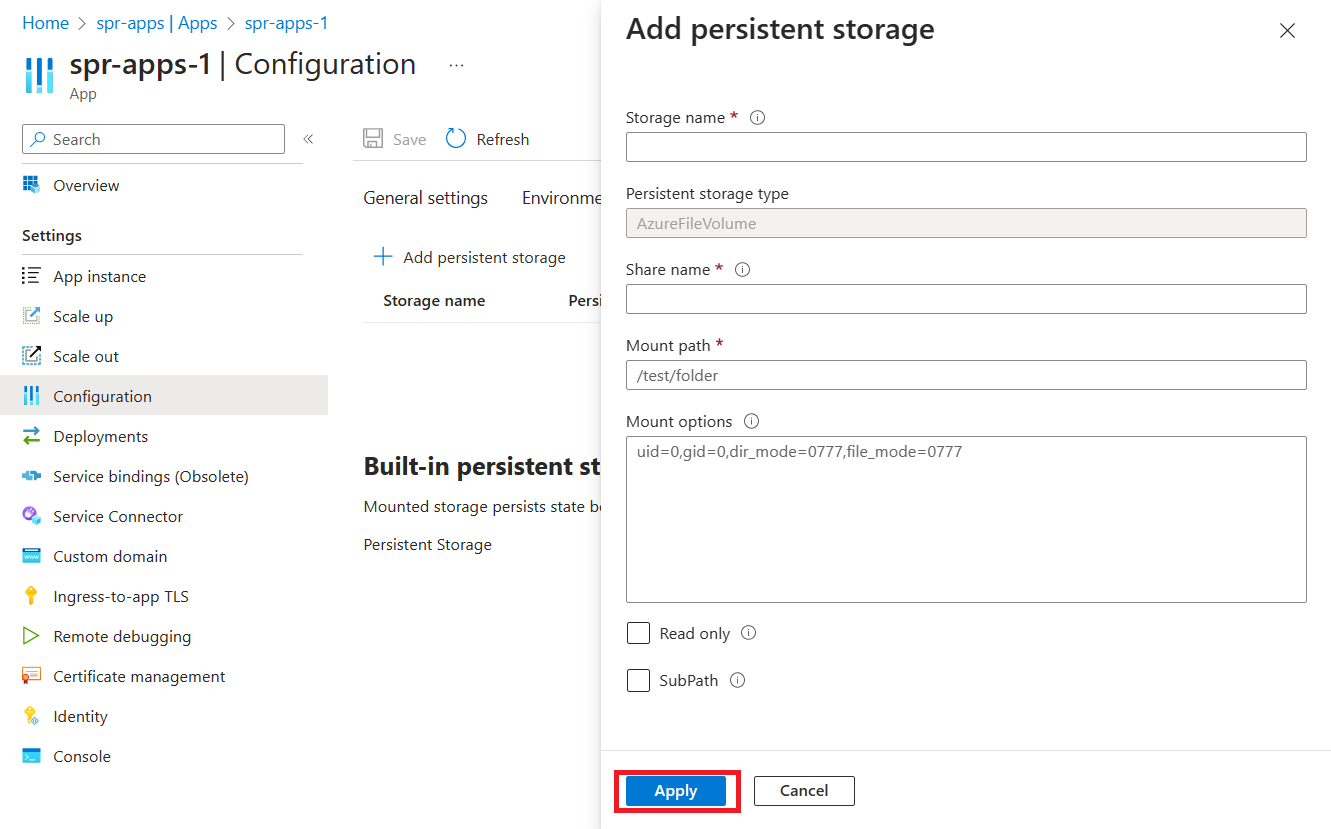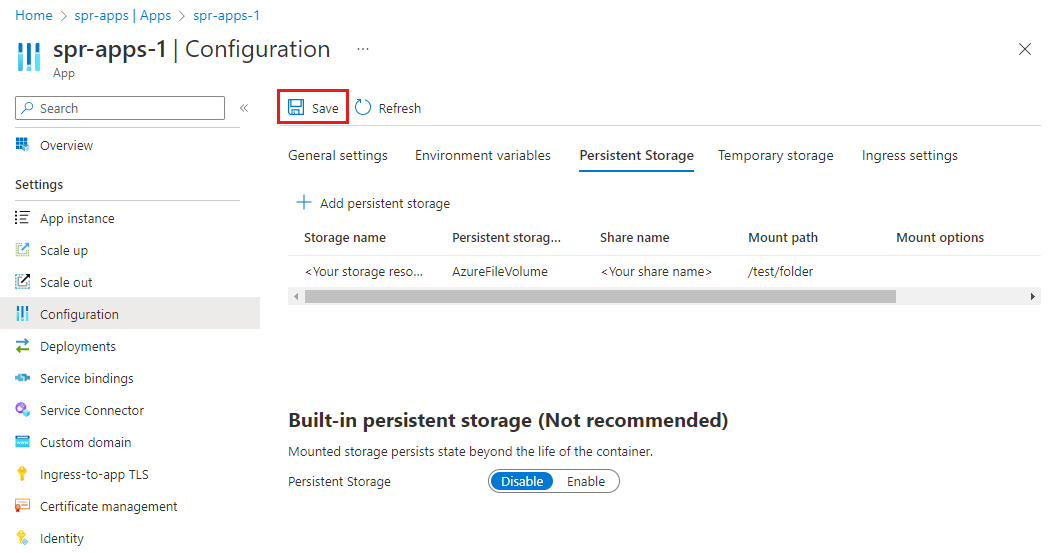Azure Spring Apps에서 사용자 고유의 영구 스토리지를 사용하도록 설정하는 방법
참고 항목
기본, 표준 및 엔터프라이즈 계획은 2025년 3월 중순부터 사용되지 않으며 3년의 은퇴 기간이 있습니다. Azure Container Apps로 전환하는 것이 좋습니다. 자세한 내용은 Azure Spring Apps 사용 중지 공지 사항을 참조하세요.
표준 소비 및 전용 계획은 2024년 9월 30일부터 사용되지 않으며 6개월 후에 완전히 종료됩니다. Azure Container Apps로 전환하는 것이 좋습니다. 자세한 내용은 Azure Spring Apps 표준 사용량 및 전용 계획을 Azure Container Apps로 마이그레이션을 참조 하세요.
이 문서는 Java ✅ C에✅ 적용됩니다.#
이 문서는 기본/표준 ✅ 엔터프라이즈에✅ 적용됩니다.
이 문서에서는 Azure Spring Apps에서 사용자 고유의 영구 스토리지를 사용하도록 설정하는 방법을 보여 줍니다.
Azure Spring Apps에서 기본 제공 영구 스토리지를 사용하는 경우 애플리케이션에서 생성된 아티팩트가 Azure Storage 계정에 업로드됩니다. Microsoft는 이러한 아티팩트에 대한 미사용 데이터 암호화 및 수명 관리 정책을 제어합니다.
고유한 영구 스토리지를 사용하는 경우 애플리케이션에서 생성된 아티팩트가 사용자가 제어하는 스토리지 계정에 업로드됩니다. 미사용 데이터 암호화 정책, 수명 관리 정책 및 네트워크 액세스를 제어할 수 있습니다. 해당 스토리지 계정과 관련된 비용은 사용자가 부담해야 합니다.
필수 조건
- 기존 Azure Storage 계정 및 기존 Azure 파일 공유. Azure에서 스토리지 계정 및 파일 공유를 만들어야 하는 경우 SMB Azure 파일 공유 만들기를 참조하세요.
- Azure CLI 버전 2.45.0 이상
Important
자체 가상 네트워크에 Azure Spring Apps를 배포하고 가상 네트워크에서만 스토리지 계정에 액세스하려는 경우 Azure Storage에 프라이빗 엔드포인트 사용 및 Azure Storage방화벽 및 가상 네트워크 구성의 가상 네트워크에서 액세스 권한 부여 섹션을 참조하세요.
애플리케이션에 사용자 고유의 추가 영구 스토리지 탑재
참고 항목
영구 스토리지를 업데이트하면 애플리케이션이 다시 시작됩니다.
가상 네트워크 통합을 사용하는 경우 포트 80 및 445가 열려 있는지 확인합니다.
다음 단계를 사용하여 Azure Storage 계정을 Azure Spring Apps의 스토리지 리소스로 바인딩하고 사용자 고유의 영구 스토리지를 사용하는 앱을 만듭니다.
서비스 개요 페이지로 이동한 다음, 왼쪽 탐색 창에서 스토리지를 선택합니다.
스토리지 페이지에서 스토리지 추가를 선택합니다.
스토리지 추가 페이지에서 다음 정보를 입력한 다음, 적용을 선택합니다.
설정 값 스토리지 이름 Azure Spring Apps의 서비스 수준 리소스인 스토리지 리소스의 이름입니다. 계정 이름 스토리지 계정 이름입니다. 계정 키 스토리지 계정 키입니다. 앱 페이지로 이동한 다음, 영구 스토리지를 탑재할 애플리케이션을 선택합니다.
구성을 선택한 다음, 영구 스토리지를 선택합니다.
영구 스토리지 추가를 선택합니다. 다음 표의 값을 추가한 다음, 적용을 선택합니다.
설정 값 스토리지 이름 이전에 입력한 스토리지 리소스의 이름입니다. 영구 스토리지 유형 AzureFileVolume 공유 이름 Azure Storage 계정의 Azure 파일 공유 이름입니다. 탑재 경로 고유한 탑재 경로입니다. 탑재 옵션 선택 사항 읽기 전용 선택 사항 저장을 선택하여 구성 변경 내용을 적용합니다.
모범 사례
사용자 고유의 영구 스토리지를 Azure Spring Apps에 추가하는 경우 다음 모범 사례를 사용합니다.
잠재적인 대기 시간 문제를 방지하려면 Azure Spring Apps 인스턴스와 Azure Storage 계정을 동일한 Azure 지역에 배치합니다.
Azure Storage 계정에서 사용 중인 계정 키를 다시 생성하지 않습니다. 스토리지 계정에는 두 개의 서로 다른 키가 포함되어 있습니다. 단계별 방법을 사용하여 키를 다시 생성하는 동안 애플리케이션에서 영구 스토리지를 계속 사용할 수 있도록 합니다.
예를 들어 key1을 사용하여 스토리지 계정을 Azure Spring Apps에 바인딩하는 경우 영구 스토리지를 계속 사용할 수 있도록 하려면 다음 단계를 사용합니다.
- key2를 다시 생성합니다.
- 다시 생성된 key2를 사용하도록 스토리지 리소스의 계정 키를 업데이트합니다.
- 이 스토리지 리소스에서 영구 스토리지를 탑재하는 애플리케이션을 다시 시작합니다.
az spring storage list-persistent-storage명령을 사용하여 모든 관련 애플리케이션을 나열합니다. - key1을 다시 생성합니다.
Azure Storage 계정 또는 Azure 파일 공유를 삭제하는 경우 애플리케이션에서 해당 스토리지 리소스 또는 영구 스토리지를 제거하여 오류를 방지합니다.
모든 개별 애플리케이션 인스턴스에 대해 동일한 경로에 파일을 쓰되 파일 공유의 관점에서 별도의 하위 디렉터리에 보관하려면 SubPath 옵션을 사용할 수 있습니다. SubPath 옵션은 SubPath가 새 파일을 작성하는 데 사용되고 읽기 전용은 기존 파일을 읽는 데 사용되므로 읽기 전용과 호환되지 않습니다.
FAQ
이 섹션에서는 Azure Spring Apps에서 사용자 고유의 영구 스토리지를 사용하는 방법에 대한 질문과 대답을 다룹니다.
기본 제공 영구 스토리지를 사용하도록 설정한 다음, 내 스토리지를 추가 영구 스토리지로 사용하도록 설정한 경우 내 데이터가 내 Azure Storage 계정으로 마이그레이션되나요?
아니요. 하지만 곧 마이그레이션을 직접 수행하는 데 도움이 되는 문서를 제공할 예정입니다.
예약된 탑재 경로는 무엇인가요?
Azure Spring Apps는 다음과 같은 탑재 경로를 예약합니다.
- /tmp
- /persistent
- /secrets
- /app-insights/agents
- /etc/azure-spring-cloud/certs
- /app-insights/agents/settings
- /app-lifecycle/settings
사용 가능한 탑재 옵션은 무엇인가요?
현재 지원하는 탑재 옵션은 다음과 같습니다.
uidgidfile_modedir_mode
mountOptions속성은 선택 사항입니다. 이러한 탑재 옵션에 대한 기본값은 ["uid=0", "gid=0", "file_mode=0777", "dir_mode=0777"]입니다.서비스 엔드포인트를 사용하여 내 가상 네트워크에서만 액세스를 허용하도록 스토리지 계정을 구성하고 있습니다. 사용자 지정 영구 스토리지를 내 애플리케이션에 탑재하려고 할 때 권한이 거부됨 오류가 발생하는 이유는 무엇인가요?
서비스 엔드포인트는 서브넷 수준에서만 네트워크 액세스를 제공합니다. Azure Spring Apps 인스턴스에서 사용하는 두 서브넷을 서비스 엔드포인트 범위에 추가했는지 확인하세요.